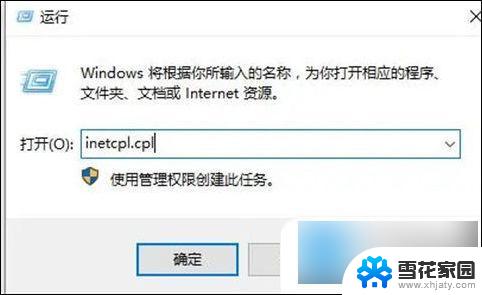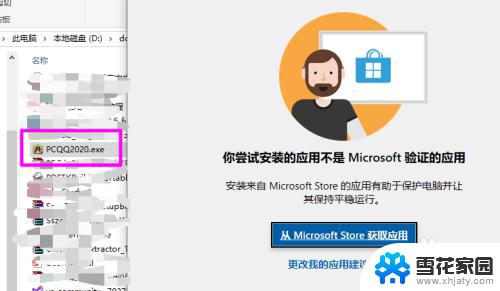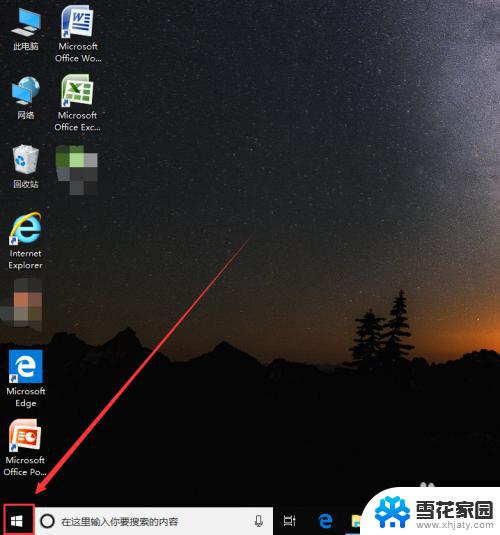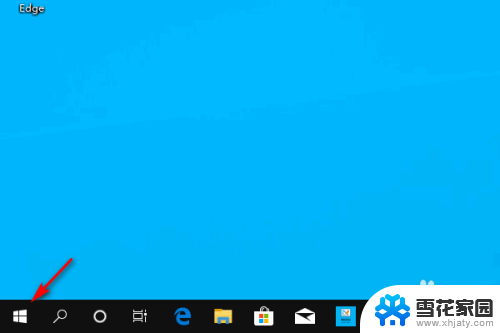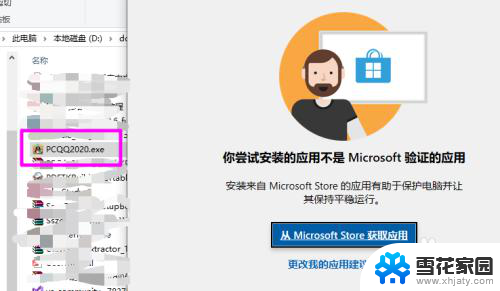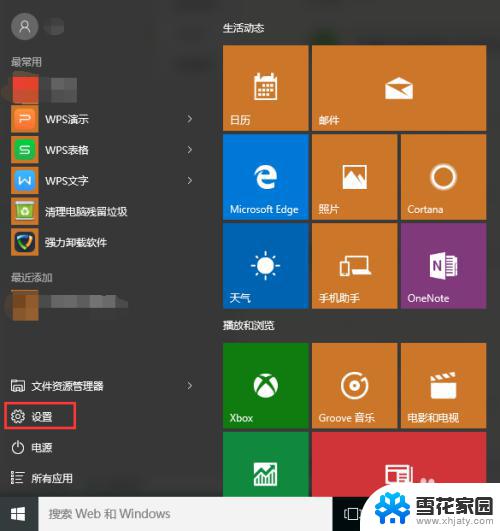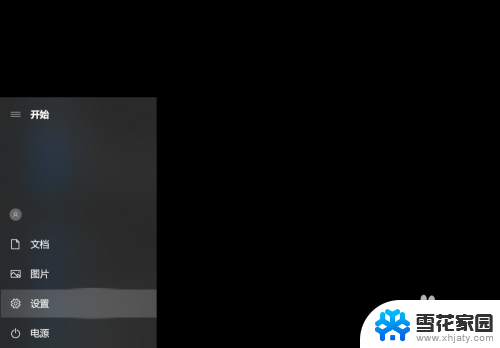win10怎么打开微软商店 Windows 10打开微软商店的方法
win10怎么打开微软商店,随着科技的不断发展,Windows 10作为一款现代化的操作系统备受广大用户的喜爱,而微软商店作为Windows 10系统中重要的应用程序下载平台,为用户提供了丰富多样的应用、游戏和娱乐内容。但对于一些新手用户来说,可能会对如何打开微软商店感到困惑。下面将介绍一些简单的方法,帮助大家轻松打开Windows 10的微软商店,让你畅享更多精彩的应用体验。
步骤如下:
1.从"开始"菜单打开微软商店
单击"开始"按钮。你可以从"开始"菜单的左侧列表中打开 Microsoft Store 应用。
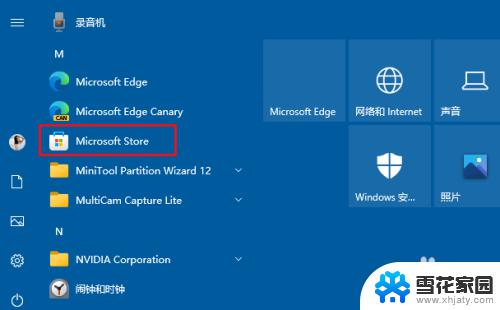
2.使用搜索打开微软商店
在 Windows 10 任务栏上的搜索框中键入"微软商店",你可以从搜索结果中点击Microsoft Store。
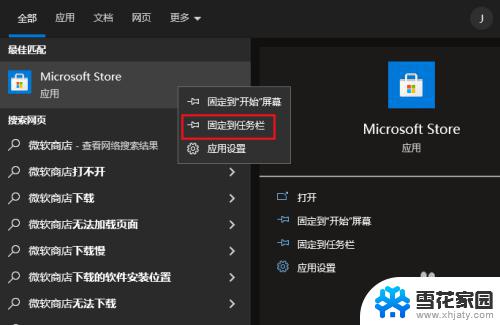
3.从命令提示符打开微软商店
另一种类似的方法是打开命令提示符,运行命令"start ms-windows-store:",然后按Enter键。
或者,您可以打开 PowerShell,键入相同的命令,然后按 Enter。

4.将微软商店固定到Windows 10任务栏
启动 Microsoft Store 应用后,右键单击任务栏中的程序图标。然后从上下文菜单中选择"固定到任务栏"选项,然后在任务栏内启动。
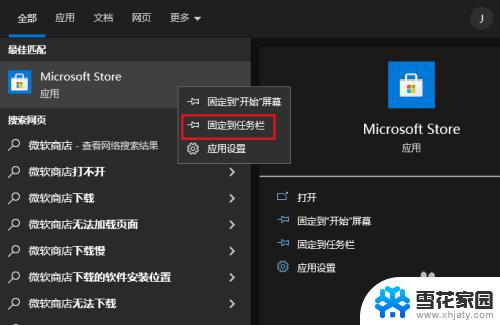
以上是关于如何打开Windows 10中的Microsoft商店的全部内容,如果您遇到类似的问题,可以按照本文提供的方法解决。